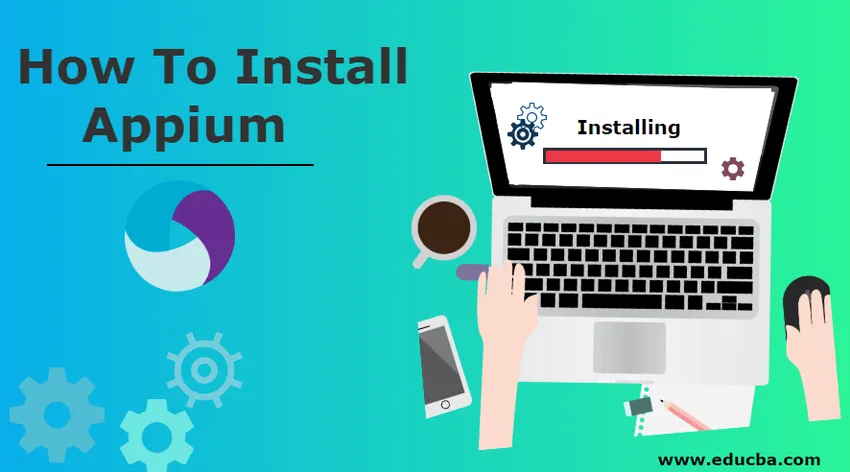
So installieren Sie Appium
Appium ist ein Framework für Automatisierungstests, mit dem die Anwendungen auf verschiedenen Plattformen getestet werden. Appium ist Open Source und plattformübergreifend. Es wird hauptsächlich zur Automatisierung der nativen und hybriden Anwendungen für IOS und Android verwendet. In Appium kann der Testcode in einer beliebigen Sprache wie Java, C #, Ruby usw. geschrieben werden. Da Appium Open Source ist, kann es problemlos auf mehreren Geräten und Emulatoren zum Testen der Anwendungen ausgeführt werden.
Ein Prozess zum Installieren von Appium:
Der folgende Prozess umfasste die Installation von Appium für Windows- und Mac OS-Plattformen:
Schritt 1: Installation des Java Development Kit
Die Person muss JDK in einem System installieren. Verwenden Sie den folgenden Link, um das JDK herunterzuladen und zu installieren: https://www.oracle.com/technetwork/java/javase/downloads/index.html
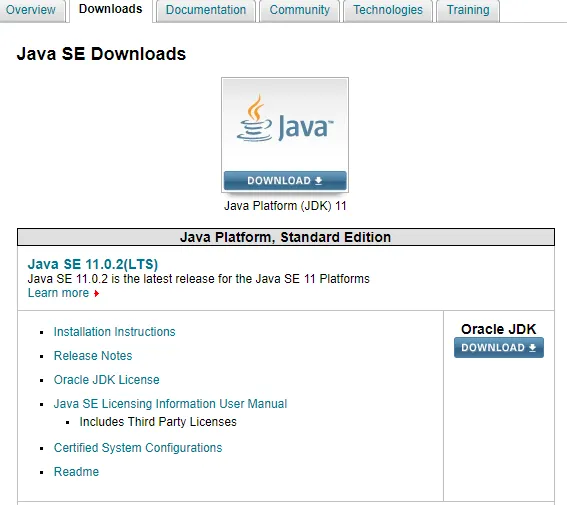
Klicken Sie auf die Download-Option im oberen Bildschirm und der folgende Bildschirm wird angezeigt. Wählen Sie die Lizenzvereinbarung akzeptieren.
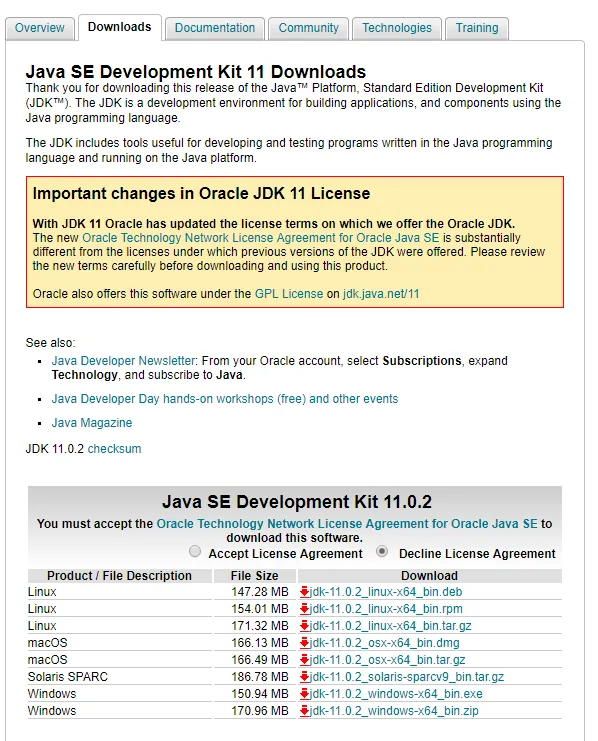
Klicken Sie auf die Option für Windows oder Mac und laden Sie die relative exe basierend auf der Plattform herunter . Die Datei wird heruntergeladen und in Ihrem lokalen Pfad gespeichert. Doppelklicken Sie auf die exe-Datei und klicken Sie auf Ausführen, um das Installationsprogramm auszuführen. Die Installation für das JDK wird abgeschlossen und beendet.
Schritt 2: Einrichten des Java-Umgebungspfads
Nach der Installation von JDK muss der Benutzer den Umgebungspfad für JAVA_Home festlegen.
- Gehen Sie zu Systemsteuerung -> System oder Sicherheit -> System -> Erweiterte Einstellungen auswählen.
- Es erscheint ein Popup-Fenster, in dem Sie Umgebungsvariable auf der Registerkarte Erweitert auswählen können.
- Wählen Sie in der Systemvariablen new aus und geben Sie den Variablennamen und den Pfad von JDK ein.
Schritt 3: Installieren Sie das Android SDK und die Pakete
Es ist das Tool, das zum Entwickeln von Anwendungen für mobile Geräte verwendet wird. Laden Sie das Android SDK unter folgendem Link herunter: https://developer.android.com/studio#Other
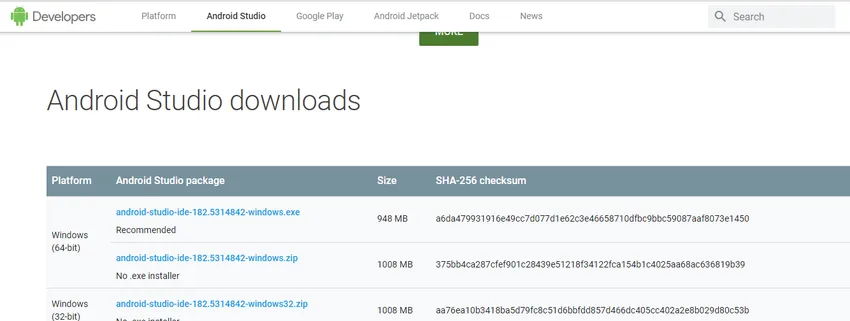
Laden Sie das Tool auf der Windows-Maschine herunter, die Ihren Systemanforderungen entspricht. Sobald es heruntergeladen wurde, doppelklicken Sie auf die EXE-Datei, führen Sie das Installationsprogramm aus und überprüfen Sie das für Ihre Projektanforderungen erforderliche Android-Paket. Installieren Sie die Pakete und schließen Sie das Fenster nach Abschluss der Installation.
Schritt 4: Richten Sie die Android-Variable ein
Nach der Installation des Android SDK muss der Pfad der Android_Home-Variablen festgelegt werden.
- Gehen Sie zu Systemsteuerung -> System oder Sicherheit -> System -> Erweiterte Einstellungen auswählen.
- Es erscheint ein Popup-Fenster, in dem Sie Umgebungsvariable auf der Registerkarte Erweitert auswählen können.
- Wählen Sie in der Systemvariablen new aus und geben Sie den Variablennamen und den Pfad von JDK ein.
Schritt 5: Installieren Sie Node.Js
Appium wird als HTTP-Server bezeichnet, der die mehreren Sitzungen des Webtreibers für die verschiedenen Arten von Plattformen erstellt und verarbeitet. Die Datei wird heruntergeladen und lokal gespeichert. Doppelklicken Sie dann auf die ausführbare Datei und führen Sie das Installationsprogramm aus. Beenden Sie die Installation und schließen Sie das Fenster.
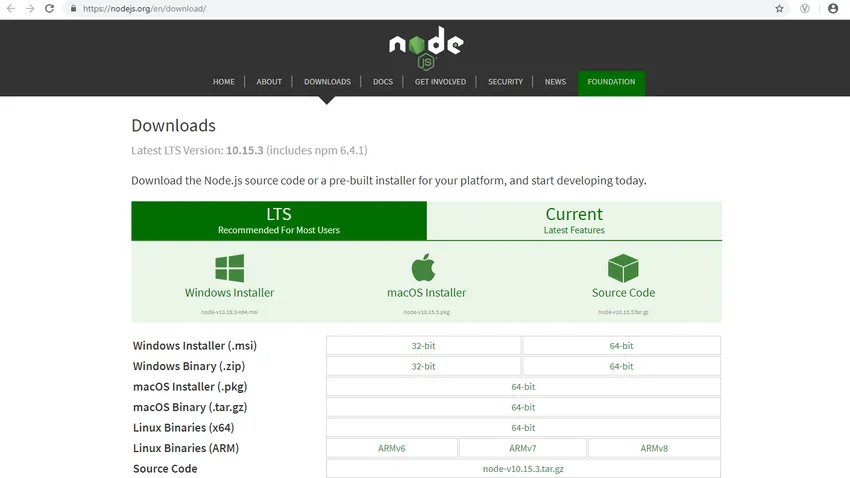
Schritt 6: Installation von .Net Framework
Bei Bedarf können Sie die neueste Version des Microsoft .NET-Frameworks über den folgenden Link herunterladen und installieren
https://www.microsoft.com/en-in/download/details.aspx?id=30653
Schritt 7: Appium herunterladen und installieren
Um das Appium herunterzuladen, benutzen Sie bitte den folgenden Link
http://appium.io/downloads.html
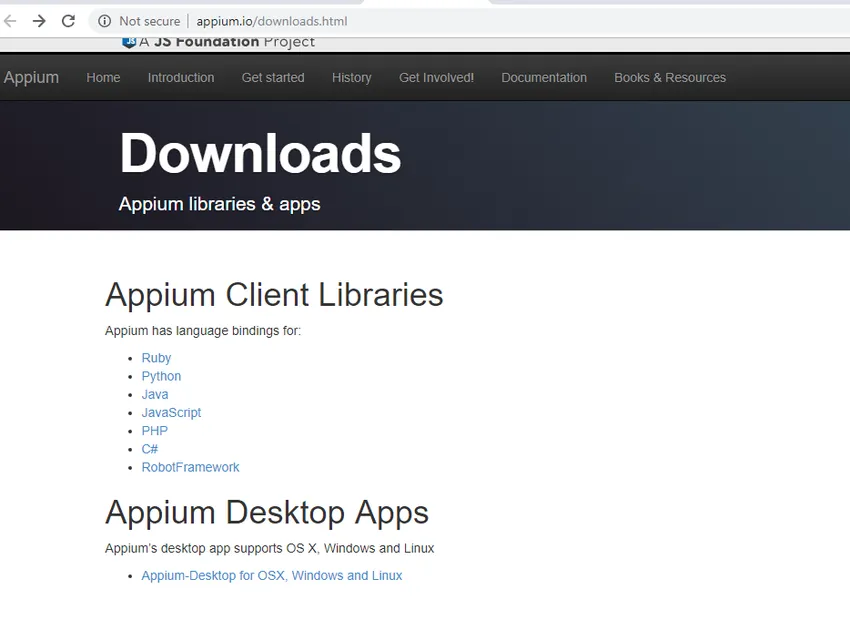
Klicken Sie auf den Appium-Desktop unter Appium-Desktop-Apps. Überprüfen Sie die neueste Version von Appium und laden Sie den ZIP-Ordner lokal herunter. Extrahieren Sie den Ordner und doppelklicken Sie auf Appium install exe. Nach Abschluss der Installation von Appium wird der folgende Bildschirm angezeigt.
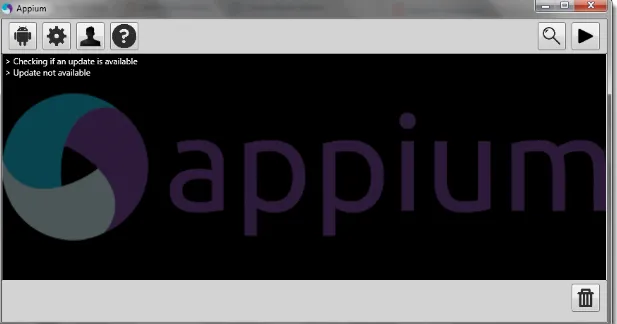
Schritt 8: Aktivieren Sie die Entwickleroptionen auf dem Telefon
Danach müssen Sie die Entwickleroption in einem Telefon aktivieren, um die Anwendungen für diese Telefonkonfiguration und dieses Betriebssystem zu überprüfen und zu testen.
Schritt 9: Installieren Sie PdaNet
Das PdaNet kann über den folgenden Link installiert werden, um eine Verbindung zu den verschiedenen Geräten herzustellen, die auf der Plattform http://pdanet.co/a/ basieren.
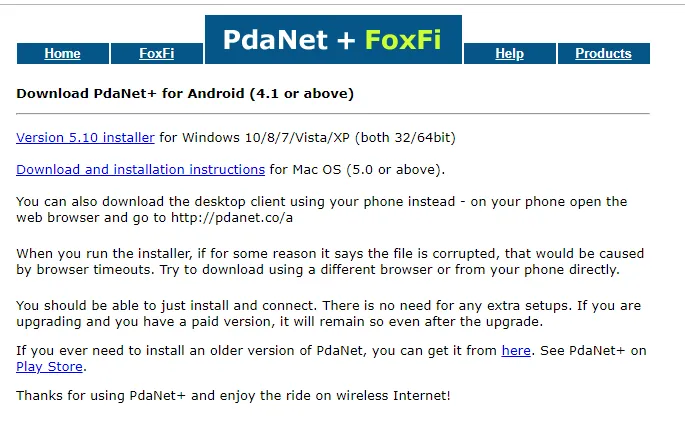
Laden Sie es herunter, installieren Sie es mithilfe der exe-Datei und führen Sie das Installationsprogramm aus. Schließen Sie die Installation ab.
Schritt 10: Installieren Sie Eclipse IDE
Die Installation von Eclipse IDE ist erforderlich, um das Projekt und Appium zum Testen des Projekts einzurichten. Https://www.eclipse.org/downloads/. Laden Sie die neueste Version herunter, führen Sie das Installationsprogramm aus und schließen Sie die Installation ab.
Schritt 11: Appium-Projekt in Eclipse hinzufügen
Um mit dem Testen des mobilen Automatisierungsprojekts mit Appium-Skript fortzufahren, müssen die folgenden JAR-Dateien heruntergeladen und zum Projekt in IDE hinzugefügt werden. GSON-JAR-Datei, Selenium-Webtreiber-Client und Jar-Datei sowie zu projizierender Java-Client.
Vorteile der Verwendung von Appium
- Da Appium plattformunabhängig ist, besteht keine Notwendigkeit, die Programmiersprache zu ändern, wenn eine Plattform geändert wird. Die gleichen Dinge können auf allen Plattformen verwendet werden.
- Es kann für jede Anwendung wie Web-, Hybrid- und native Apps verwendet werden.
- Es ist schnell und einfach, die Webtreiber zu finden.
- Es ist kein zusätzlicher Agent erforderlich, um die Apps automatisch zu testen.
Fazit - Appium installieren
Das Appium wird zum Testen der mobilen Anwendungen verwendet, die in andere Testtools wie Selen integriert sind. Die Skalierung in diesem Tool ist beim Testen der Anwendungen besonders wichtig. Es ist sehr begrenzt. Appium führt hauptsächlich Testfälle auf dem Gerät aus und lauscht den Proxy-Befehlen vom Appium-Server. Der Befehl wird an das Appium UI-Automatisierungsskript weitergeleitet, das auf dem Gerät für IOS oder Android ausgeführt wird. Der Skript-Controller sendet die Anweisung an den Client, und der auf dem Gerät installierte Bootstrap sendet die Ausgabe an den Client und dann an den Server, um sicherzustellen, dass der Test bestanden wurde oder fehlgeschlagen ist. Es ist ein zuverlässiges Tool zum Testen mobiler Anwendungen für verschiedene Plattformen.
Empfohlene Artikel
Dies ist eine Anleitung zur Installation von Appium. Hier haben wir das Grundkonzept und die Schritte zur Installation von Appium auf unserem System besprochen. Sie können sich auch die folgenden Artikel ansehen, um mehr zu erfahren -
- Wie installiere ich C?
- Wie installiere ich Selen?
- Wie installiere ich Django?
- Wie installiere ich JavaScript?